电脑一键重装win10教程?
重装系统听起来复杂,做起来真没多难。多一些时间和耐心,基本上没啥大问题。蓝屏、卡顿这些让人抓狂的电脑情况,在全新的系统面前都能烟消云散。而且系统重装完后,电脑还会变得更快,操作起来也顺滑,完全不用再担心卡成PPT。不过,在重装之前一定要注意一些事项!接下来,就是详细的步骤教程分享。

一、装机必备工具
装机必备软件:一键重装系统软件(点击红字下载)
二、一键重装win10系统的注意事项
1. 备份重要文件:务必提前备份你的重要文件,比如文档、照片、桌面上的资料等。如果不想丢失这些资料,备份是必不可少的一步。
2. 确保电源稳定:如果在安装过程中电量耗尽,系统安装就会中断,可能导致硬盘数据损坏。
3. 关闭安全软件:防病毒软件和防火墙可能会干扰重装过程,提前关闭它们比较保险。
三、win10重装的操作指南
1.去韩博士官网下载最新版本的装机大师,安装到电脑后打开软件,找到“开始重装”选项并点击,按步骤完成接下来的操作流程。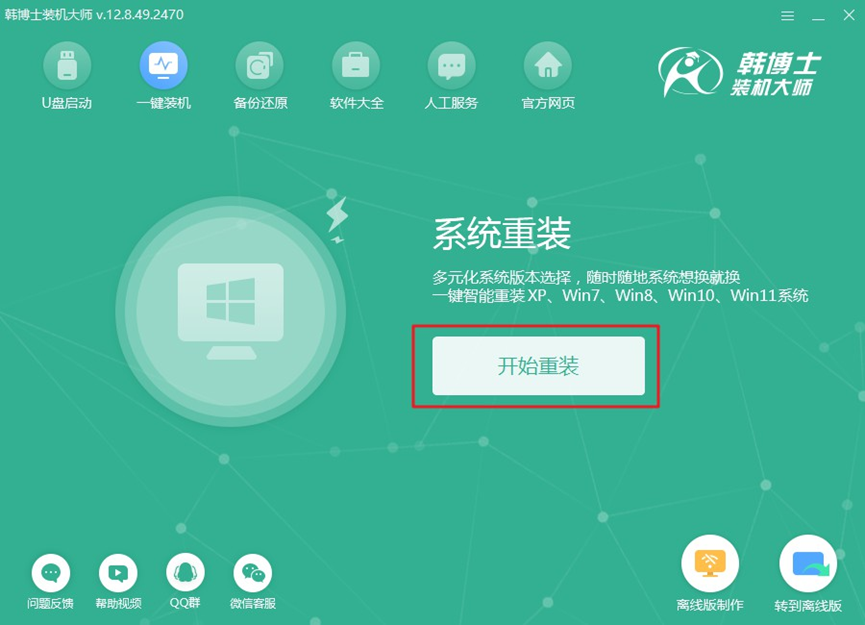
2.韩博士会首先进行系统环境检查,等到检查完成后,您只需要点击“下一步”。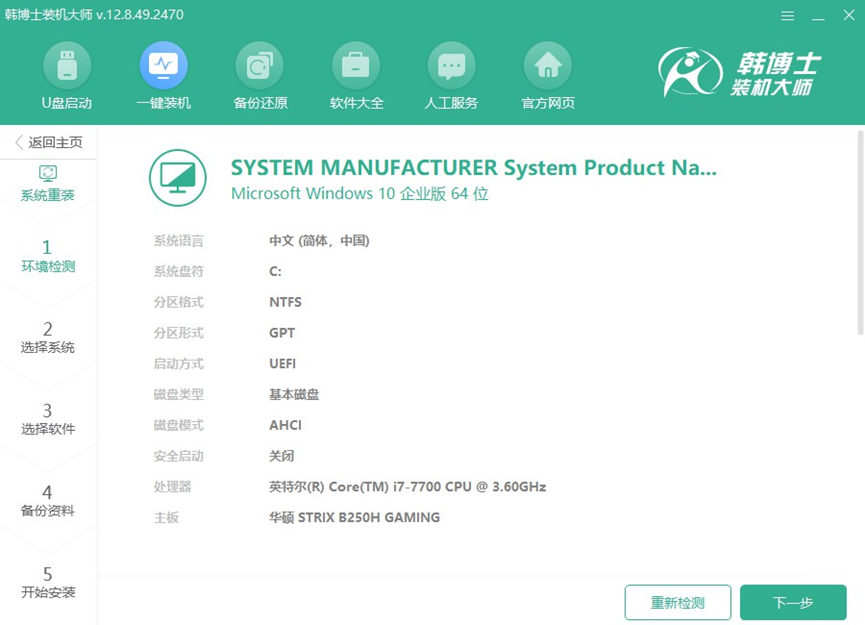
3.进入“选择系统”步骤,您将看到一系列可用的win10系统版本。请选择最适合您的版本,然后点击“下一步”继续安装。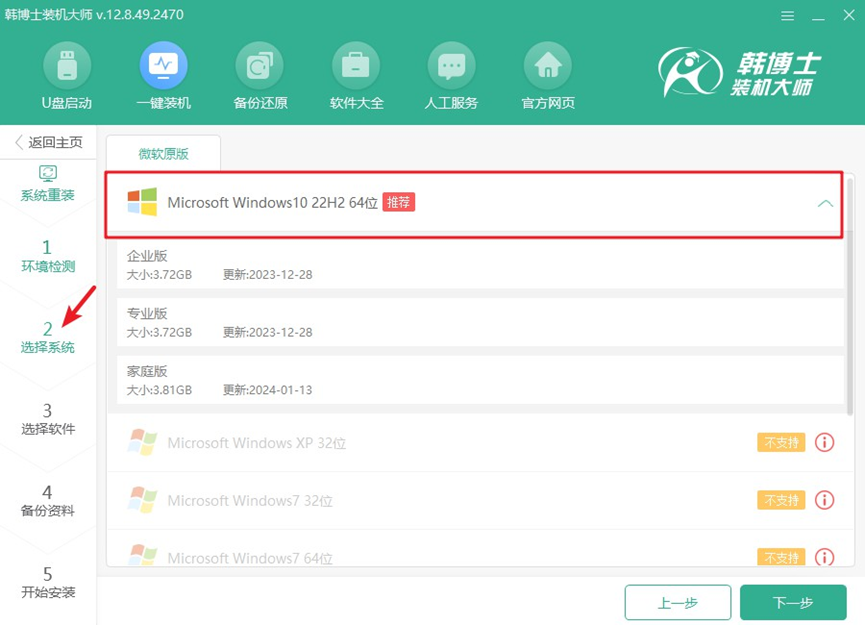
4.现在正在下载系统文件,可能会稍微花些时间。在此期间,您不需要做任何事情,只需耐心等待,直到系统文件完全下载好。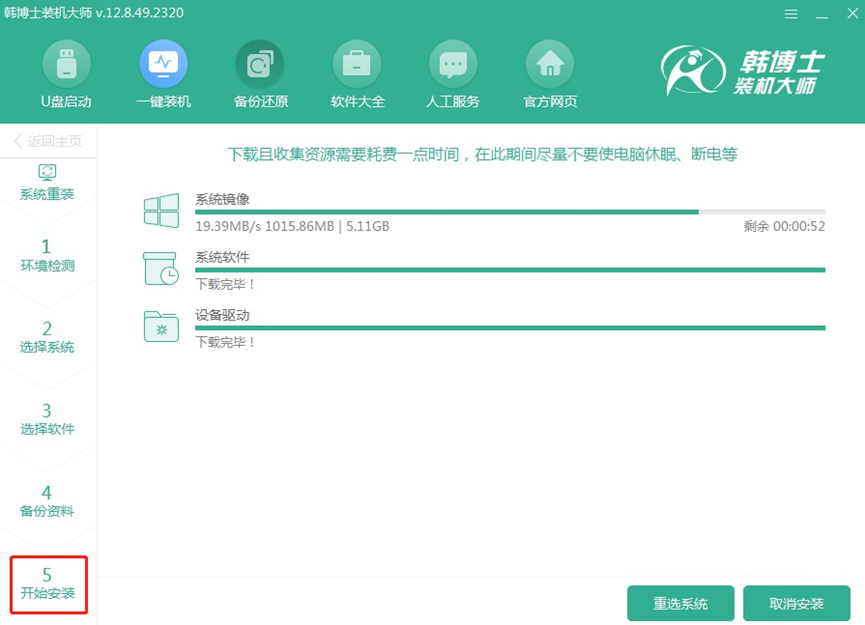
5.当前系统正在安装和部署中,过程中请避免其他操作。安装完成后,您只需点击“立即重启”,即可进入更新后的系统环境。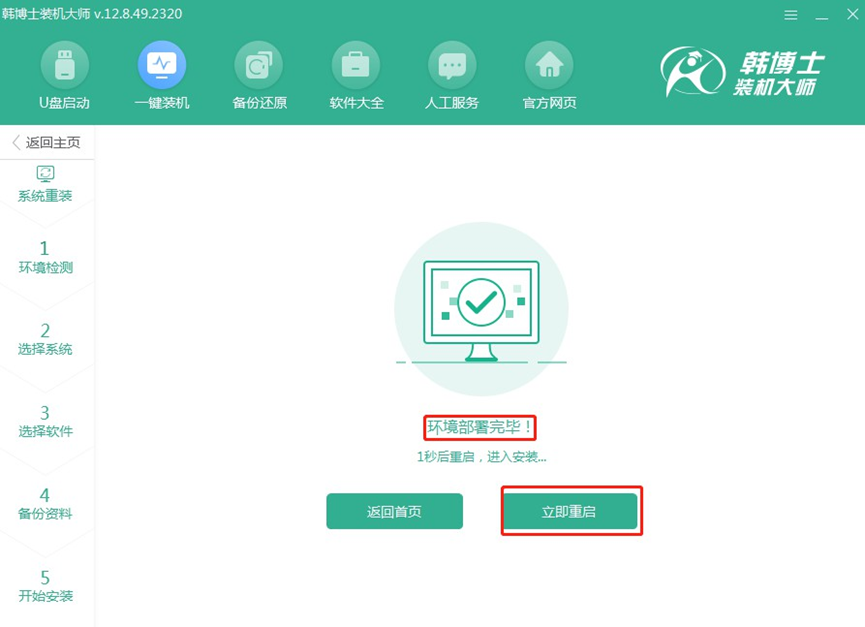
6.这一阶段,您可以通过“↑”和“↓”键浏览并选择不同的选项。选中第二个选项后,按回车键,系统会自动切换到PE模式。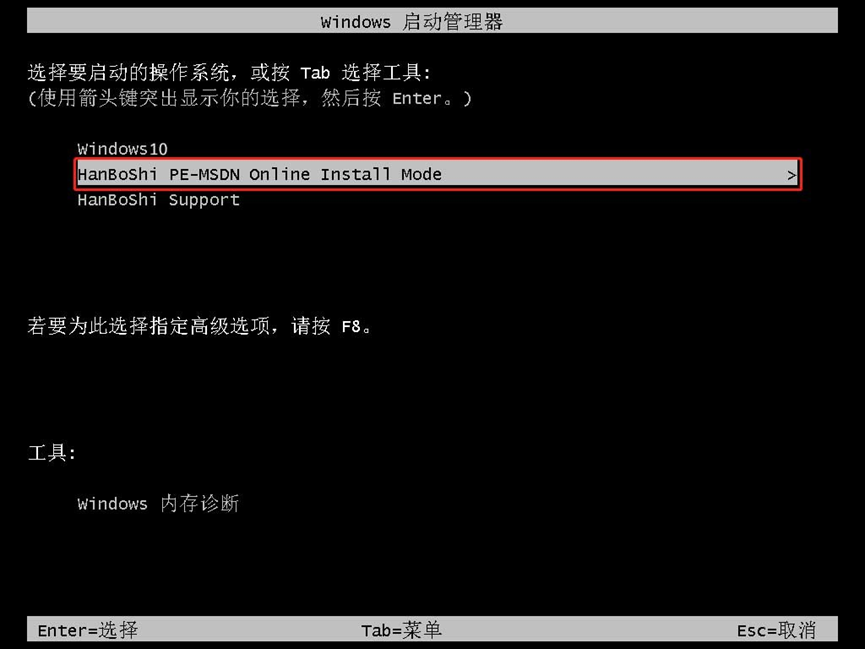
7.进入PE界面后,win10的安装将会自动进行,您不需要做任何事情。等到安装完成后,只需点击“立即重启”即可。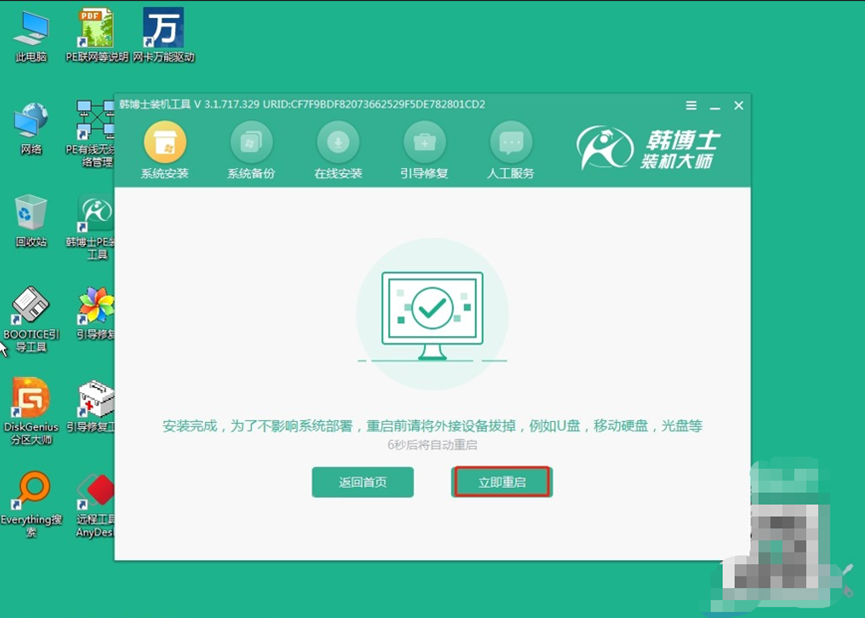
8.一旦您在重启后看到了win10的桌面,就说明系统已经成功地安装在您的电脑上,恭喜您!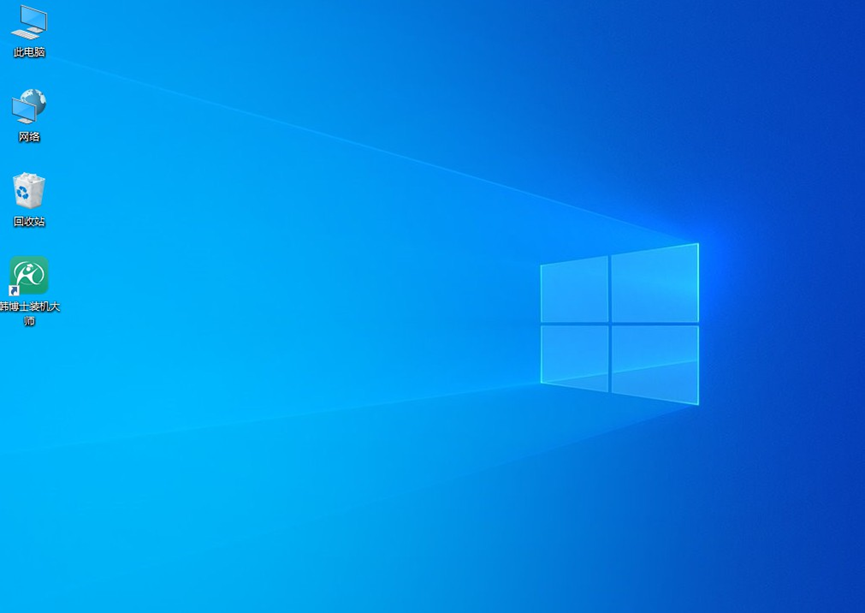
详细的电脑重装win10方法,今天已经分享给大家啦!重装系统并不是什么深奥的活,关键是用对方法,就会发现它没啥难度。更何况,给笔记本重装一次系统后,你会发现它不仅问题解决了,整个运行状态也轻快多了。希望这篇教程能帮到你,快去试试吧!

